Shaxda tusmada
Tababarkaan, waxaan ku sii wadi doonaa sahaminta adduunka xiisaha leh ee Qaabaynta Shuruudaha ee Excel. Haddii aadan ku qanacsanayn goobtan, waxaa laga yaabaa inaad rabto inaad fiiriso maqaalkii hore si aad u soo nooleyso aasaaska - Sida loo isticmaalo qaabeynta shuruudaha ee Excel.
Maanta waxaan ku soconnaa sida loo isticmaalo Excel. qaacidooyinka lagu qaabeeyo unugyo gaar ah iyo safaf dhan oo ku salaysan qiyamka aad sheegtay ama ku salaysan qiimaha unug kale. Tan waxaa badanaa loo arkaa aerobatics horumarsan ee qaabaynta shuruudaha Excel oo marka la aqoonsado, waxay kaa caawin doontaa inaad ku riixdo qaababka xaashiyahaaga wax ka badan isticmaalkooda caadiga ah.
Excel qaabaynta shuruudaysan ee ay hore u qeexday, sida Baararka Xogta, Miisaanka Midabka iyo Astaanta Astaamaha, ayaa inta badan loogu talagalay inay qaabeeyaan unugyada ku salaysan qiimahooda. Haddii aad rabto in aad codsato qaabayn shuruudaysan oo ku salaysan unug kale ama aad qaabayso saf dhan oo ku salaysan qiimaha hal unug, markaa waxaad u baahan doontaa inaad isticmaasho qaabab.
Hadaba, aynu aragno sida aad u samayn karto qaanuun adoo isticmaalaya qaacido ka bacdina ka doodo tusaalooyinka qaacidada ee hawlo gaar ah Si aad u dejiso xeer habayn shuruudaysan oo ku salaysan qaacido nooc kasta oo Excel 2010 ilaa Excel 365 ah, qaado tillaabooyinkan:
- Dooro unugyada aad rabto inaad qaabayso. Waxaad dooran kartaa hal tiir,tiirka.
Tusaalahan, si loo muujiyo safafka nuqulka ah oo leh dhacdooyinka 1aad , samee xeer leh qaacidada soo socota:
=COUNTIFS($A$2:$A$11, $A2, $B$2:$B$11, $B2)>1
=COUNTIFS($A$2:$A2, $A2, $B$2:$B2, $B2)>1>Is barbar dhig 2 tiir ee nuqullada> Mid ka mid ah hawlaha ugu badan ee Excel waa in la hubiyo. 2 tiir oo loogu talagalay qiyamka nuqulka ah - ie hel oo muuji qiimaha ka jira labada tiir. Si tan loo sameeyo, waxaad u baahan doontaa inaad abuurto xeerka qaabaynta shuruudaha ee Excel ee tiir kasta oo leh isku-darka =ISERROR()iyo =MATCH()hawlood: Column A: =ISERROR(MATCH(A1,$B$1:$B$10000,0))=FALSE
Column B: =ISERROR(MATCH(B1,$A$1:$A$10000,0))=FALSE <1
Ogow. Si hababka shuruudaysan ee noocan oo kale ah ay si sax ah u shaqeeyaan, aad bay muhiim u tahay inaad xeerarka ku dabaqdo tiirarka oo dhan, tusaale. =$A:$A iyo =$B:$B .
Waxaad ku arki kartaa tusaale ka mid ah isticmaalka wax ku ool ah sawirka soo socda oo iftiiminaya nuqul ka mid ah tiirarka E iyo F.
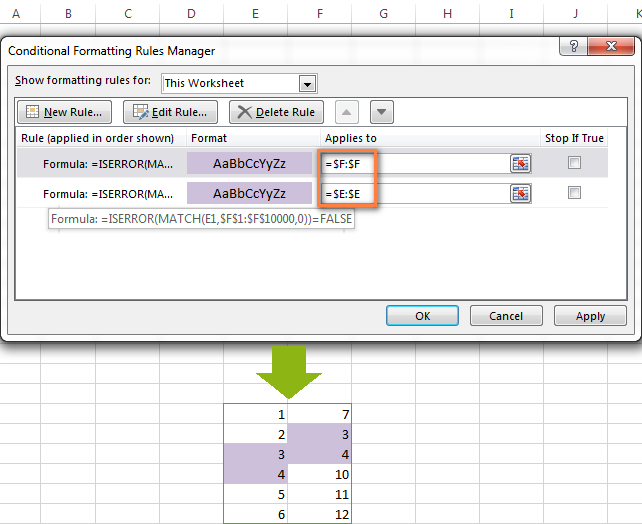 >
>
Qaababka si loo muujiyo qiyamka sare ama ka hooseeya celceliska
Marka aad ku shaqayso dhawr qaybood oo xog tirooyin ah, AVERAGE() shaqada waxa laga yaabaa inay ku anfacdo qaabaynta unugyada qiimahoodu ka hooseeyaan ama ka sarreeyacelceliska tiirka
Tusaale ahaan, waxaad isticmaali kartaa qaacidada =$E2 =$E2>AVERAGE($E$2:$E$8) .
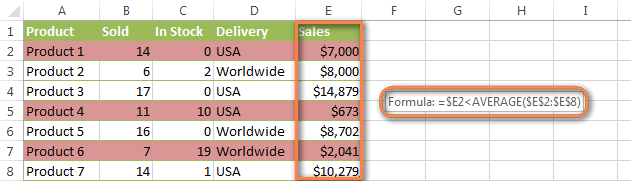
Sida loo muujiyo qiimaha kuugu dhow ee Excel
Haddii Waxaan haystaa tirooyin tirooyin ah, ma jirtaa qaab aan u isticmaali karo qaabaynta shuruudaha Excel si aan u muujiyo lambarka ku jira shaxdaas eber ugu dhow? Tani waa waxa mid ka mid ah akhristayaashayada blog-ka, Jessica, ay rabtay inay ogaato. Su'aashu waa mid aad u cad oo toos ah, laakiin jawaabtu aad bay ugu dheer tahay qaybaha faallooyinka, waa sababta aad u aragto xalka halkan
Tusaalahayaga, waxaan heli doonaa oo muujin doonaa lambarka ugu dhow eber. Haddii xogta xogta ay ka kooban tahay hal ama ka badan eber, dhammaantood waa la iftiimin doonaa. Haddii aysan jirin 0, markaas qiimaha ugu dhow, mid togan ama taban, ayaa la iftiimin doonaa.
Marka hore, waxaad u baahan tahay inaad geliso qaacidada soo socota unug kasta oo madhan xaashida shaqada, waxaad awoodi doontaa si loo qariyo unuggaas hadhow, haddii loo baahdo. Qaaciddada waxay ka helaysaa nambarka qayb la bixiyay oo kuugu dhow lambarka aad sheegtay waxayna soo celinaysaa qiimaha saxda ah ee lambarkaas (qiimaha dhammaystiran waa lambarka aan calaamadihiisa lahayn):
=MIN(ABS(B2:D13-(0)))
In qaacidada sare, B2:D13 waa unugyada kala duwan ee 0 waa lambarka aad rabto inaad hesho ciyaarta kuugu dhow. Tusaale ahaan, haddii aad raadinayso qiime kuugu dhow 5, qaaciddada waxay isu beddeli doontaa: =MIN(ABS(B2:D13-(5)))
Iminkana, waxaad abuurtaa xeer habayn shuruudaysan oo leh qaacidada soo socota, halkaasoo B3 ay ugu sarreyso. - unugga saxda ah ee kala duwanaantaada iyo $C$2 oo ku jira unugga oo wata qaaciidada soo diyaarsan ee kore:
=OR(B3=0-$C$2,B3=0+$C$2)
Fadlan fiiro gaar ah uyeel isticmaalka tixraacyada saxda ah ee ciwaanka unugga ka kooban yahay diyaarinta caanaha ($ C$2), sababtoo ah unuggani waa joogto. Sidoo kale, waxaad u baahan tahay inaad ku bedesho 0 lambarka aad rabto inaad muujiso ciyaarta kuugu dhow. Tusaale ahaan, haddii aan rabno in aan muujinno qiimaha ugu dhow 5, qaacidodu waxa ay isu beddeli doontaa: =OR(B3=5-$C$2,B3=5+$C$2)
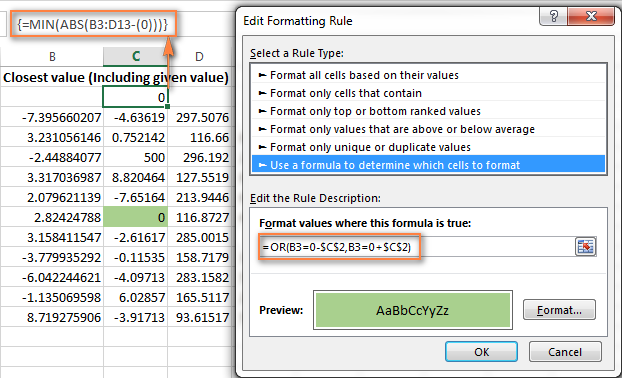
Tusaale 2. Muuji qiimaha ugu dhow qiimaha la bixiyay, laakiin HA u dhigma saxda ah
Hadii aadan rabin inaad muujiso ciyaarta saxda ah, waxaad u baahan tahay hannaan habaysan oo ka duwan kaas oo heli doona qiimaha ugu dhow laakiin iska indha tiraya ciyaarta saxda ah.
>Tusaale ahaan, diyaarinta soo socota qaacidada waxay ka heleysaa qiimaha ugu dhow 0 ee kala duwanaanshaha la cayimay, laakiin way iska indhatirtay eber, haddii ay jiraan:> =MIN(ABS(B3:C13-(0))+(10^0*(B3:C13=0)))1>Qaciidada qaabaynta shuruudu waxay la mid tahay tusaalaha sare:
> =OR(B3=0-$C$2,B3=0+$C$2)>Si kastaba ha ahaatee, maadaama qaabka habayntayada ee unugga C2 ay iska indha tirto ciyaarta saxda ah, xeerka qaabaynta shuruudu wuu iska indhatiray. eber sidoo kale oo iftiimiyay qiimaha 0.003 kaas oo ah kan ugu dhowu dhigma.>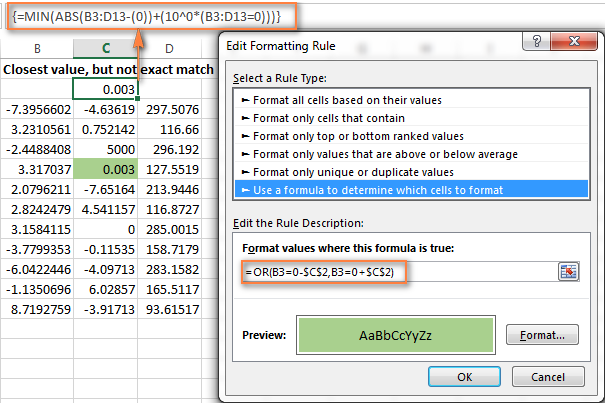
Haddii aad rabto inaad ka hesho qiimaha kuugu dhow nambarka kale ee xaashidaada Excel, kaliya ku beddel "0" lambarka aad rabto labadaba qaab-qaabaynta iyo shuruudaha formatting formula.
Waxaan rajaynayaa in hababka qaabaynta shuruuda ah ee aad ku baratay casharkan ay kaa caawin doonaan inaad macno u samayso mashruuc kasta oo aad ka shaqaynayso. Haddii aad u baahan tahay tusaalooyin dheeraad ah, fadlan eeg maqaallada soo socda:
>- > Sida loo beddelo midabka safka ah ee ku salaysan qiimaha unugga
- Excel qaabaynta shuruudaha ee taariikhaha
- Midabada safafka iyo tiirka kale ee Excel
- Laba dariiqo oo loo beddelo midabka asalka ee ku salaysan qiimaha unugga
- Tiri iyo wadarta unugyada midabka leh ee Excel
Waa maxay sababta aan anigu Qaabaynta shuruuda ah ee Excel si sax ah ayey u shaqeysaa?
Haddii xeerka qaabaynta shuruudaagu aanu u shaqayn sidii la filayey, inkasta oo qaacidadu ay u muuqato mid sax ah, ha xanaaqin! Inta badan ma aha sababtoo ah qaar ka mid ah cayayaanka qariibka ah ee qaabaynta shuruudaha Excel, halkii ay ugu wacan tahay qalad yar, oo aan caddayn aragtida koowaad. Fadlan isku day 6 tillaabo oo fudud oo cilad-baadhiseed oo hoose waxaanan hubaa inaad ku shaqayn doonto qaacidadaada:
- >
- Isticmaal absolute & Unug qaraabo ah ayaa si sax ah wax uga qabta Aad bay u adag tahay in la soo saaro xeer guud oo shaqayn doona boqolkiiba 100 kiisaska. Laakiin inta badan waxaad isticmaali doontaa tiir dhammaystiran (oo leh $) iyo saf qaraabo ah (aan lahayn $) tixraacyada unugga, tusaale.
=$A1>1.Fadlan maskaxda ku hay in qaababka
>=A1=1,=$A$1=1iyo=A$1=1ay soo saari doonaan natiijooyin kala duwan. Haddii aadan hubin midka saxda ah ee kiiskaaga, waxaad isku dayi kartaa dhammaan : ) Wixii macluumaad dheeraad ah, fadlan eeg tixraacyada unugyada qaraabada ah iyo kuwa dhammaystiran ee qaabaynta shuruudaha Excel. >> Hubi codsiga kala duwan. Hubi in xeerka qaabaynta shuruudahaagu uu khuseeyo tirada saxda ah ee unugyada. Xeerka suulka waa kan - dooro dhammaan unugyada / safafka aad rabto inaad qaabayso laakiin ha ku darin madaxyada tiirarka. > Qor qaacidada unugga bidix-sare. Xeerarka qaabaynta shuruudaha , Tixraacyada unugyadu waxay la xidhiidhaan bidix-sare ee unugga inta badan ee la dabaqay. Marka, had iyo jeer ku qor qaacidada qaabaynta shuruuda ah ee safka 1aad xog. - Hubi xeerka aad abuurtay. Laba-hubi xeerka ku jira Maamulaha Xeerarka Qaabaynta Shuruudaha ah. Mararka qaarkood, sabab la'aan haba yaraatee, Microsoft Excel waxay qalloocisaa sharciga aad adigu leedahayabuuray. Markaa, haddii sharcigu aanu shaqaynayn, aad Qaabka Shuruuda ah > Maamul Xeerarka oo hubi labada qaacido iyo inta ay le'eg tahay. Haddii aad qaacidada ka soo minguurisay shabakada ama ilo kale oo dibadeed, hubi in xigashooyinka tooska ah la isticmaalay >
- > Habee tixraacyada unugga marka aad xeerka koobiyayso. Haddii waxaad nuqul ka sameysan kartaa qaabka shardiga ah ee Excel adigoo isticmaalaya qaabka rinjiile, ha ilaawin inaad hagaajiso dhammaan tixraacyada unugga ee qaacidada.
- U kala qaybi qaacidooyinka kakan una kala qaybi curiye fudud. Haddii aad isticmaasho qaacido kakan Excel oo ay ku jiraan dhowr hawlood oo kala duwan, u kala qaybi curiye fudud oo si gaar ah u xaqiiji hawl kasta.
Tusaale ahaan, haddii xogtaadu ay ka bilaabato safka 2, waxaad gelisaa =A$2=10 si aad u iftiimiso unugyada leh qiyamka la mid ah 10 gudaha dhammaan safafka . Khaladka guud waa in had iyo jeer la isticmaalo tixraaca safka hore (tusaale =A$1=10 ). Fadlan xusuusnow, waxaad tixraacaysaa safka 1 ee qaacidada kaliya haddii miiskaagu aanu lahayn madax oo xogtaadu dhab ahaantii ka bilaabato safka 1. Tilmaamaha ugu cad ee kiiskani waa marka sharcigu shaqaynayo, laakiin qaabeeya qiimaha aan ku jirin safafka waa in la sameeyaa. .
Ugu dambayntiina, haddii aad isku dayday dhammaan tillaabooyinka laakiin xeerka qaabaynta shuruudda ah weli si sax ah uma shaqaynayo, ii soo celi khad faallooyinka waxaana isku dayi doonaa inaan si wadajir ah u fahanno :)
Maqaalkayga soo socda waxaan ku eegi doonnaa awoodaha qaabeynta shuruudaha Excel ee taariikhaha. Is arki toddobaadka soo socda waadna ku mahadsan tahay akhrinta!
dhowr tiir ama miiska oo dhan haddii aad rabto inaad ku dabaqdo qaabkaaga shuruudaha safafka.Talo. Haddii aad qorshaynayso inaad ku darto xog dheeraad ah mustaqbalka oo aad rabto in xeerka qaabaynta shuruudaha lagu dabaqo gelitaanada cusub si toos ah, waxaad awoodaa midkood:
>- > U beddel unugyo kala duwan oo miis ah ( Geli tab > Shaxda ). Xaaladdan oo kale, qaabaynta shuruudaha ayaa si toos ah loogu dabaqi doonaa dhammaan safafka cusub.
- Dooro qaar ka mid ah safafka madhan ee xogtaada ka hooseeya, dheh 100 saf oo maran.
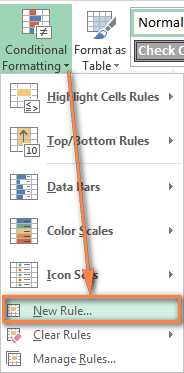 >Daaqadda Xeerka Qaabaynta Cusub, dooro Isticmaal qaacido si aad u go'aamiso unugyada loo qaabeynayo
>Daaqadda Xeerka Qaabaynta Cusub, dooro Isticmaal qaacido si aad u go'aamiso unugyada loo qaabeynayo>
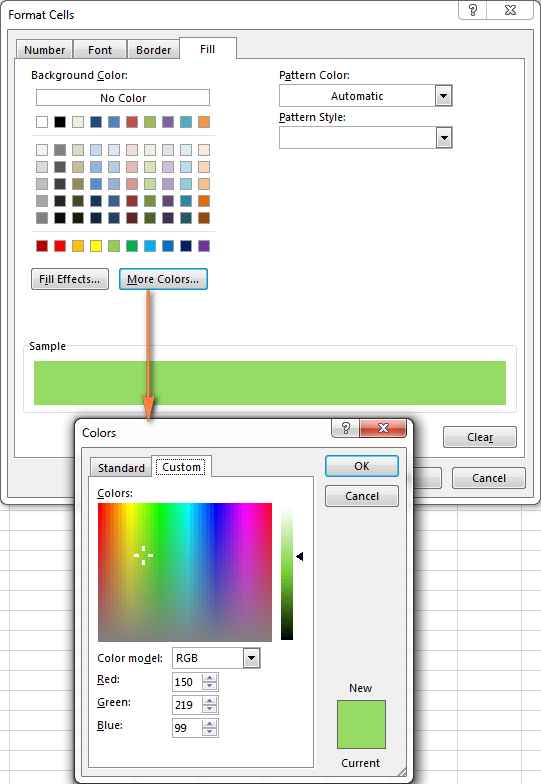
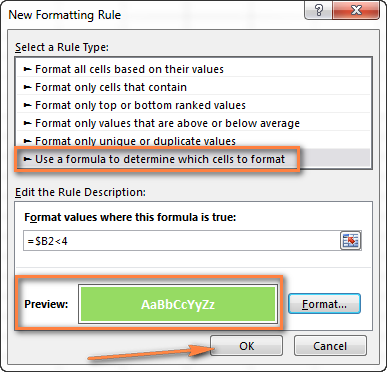
Excel conditional formatting formulatussaale
Hadda oo aad taqaanid sida loo abuuro oo loo dabaqo qaabaynta shuruudaha Excel annagoo ka duulayna unug kale, aan dhaqaaqno oo aragno sida loo isticmaalo hababka Excel ee kala duwan ee ficil ahaan.
Talo. Si ay qaaciddada shuruudaha Excel u qaabayntu si sax ah u shaqeyso, fadlan had iyo jeer raac sharciyadan fudud.
Qaabka lagu barbar dhigo qiyamka (lambarada iyo qoraalka)
Sida aad ogtahay Microsoft Excel waxa ay bixisaa sacab muggiis oo diyaar u ah -isticmaal xeerarka si aad u qaabayso unugyo leh qiimayaal ka weyn, ka yar ama la mid ah qiimaha aad sheegtay ( Qaabka Qaabka Shuruuda ah > Xeerarka Unugyada Sare ). Si kastaba ha ahaatee, sharciyadani ma shaqeeyaan haddii aad rabto inaad si shuruud ah u qaabayso tiirarka qaarkood ama safafka oo ku salaysan qiimaha unugga tiir kale. Xaaladdan oo kale, waxaad isticmaashaa qaacidooyin isku mid ah:
| Sharciga | Tusaale qaacidada |
|---|---|
| La mid ah | =$B2=10 |
| Lama sinailaa | >|
| Ka weyn | >Ka weyn ama la mid ah | 26>
| In ka yar | =$B2<10 |
| In ka yar ama la mid ah | =$B2<=10 <27 |
| Inta u dhaxaysa | >
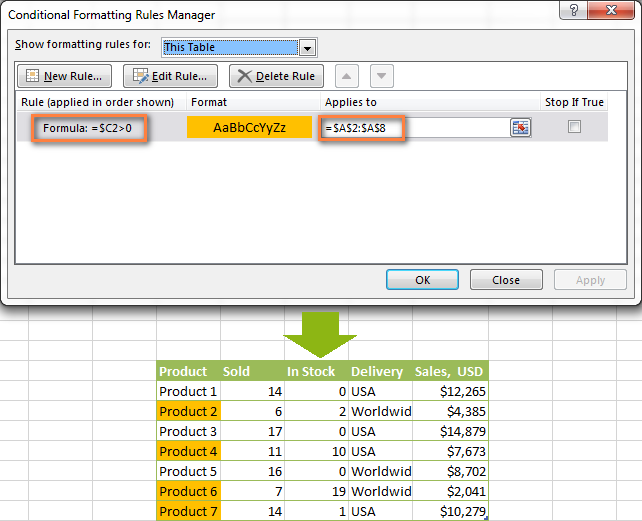 >> qaab la mid ah, waxaad abuuri kartaa xeer habayn shuruudaysan si aad u barbar dhigto qiyamka laba unug. Tusaale ahaan:
>> qaab la mid ah, waxaad abuuri kartaa xeer habayn shuruudaysan si aad u barbar dhigto qiyamka laba unug. Tusaale ahaan: =$A2<$B2 - qaab unugyo ama saf haddii qiimaha tiirka A uu ka yar yahay qiimaha u dhigma ee tiirka B waa isku mid.
=$A2$B2 - qaab unugyo ama saf haddii qiimaha tiirka A uusan la mid ahayn tiirka B.
Sida aad ku arki karto sawirka hoose, qaababkani waxay u shaqeeyaan qiimaha qoraalka iyo sidoo kale lambarrada
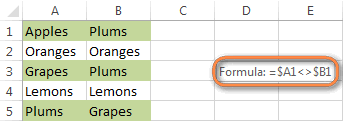 >
>
iyo iyo AMA qaacidooyinka
Haddii aad rabto inaad qaabayso shaxda Excel oo ku saleysan 2 ama shuruudo ka badan, isticmaal ama = IYO ama = AMA shaqada:
| Xaaladda | Qaabka | Sharaxaad |
|---|---|---|
| Haddii labada shuruudood yihiinkulmay | =AND($B2<$C2, $C2<$D2) | Waxay qaabeeyaan unugyada haddii qiimaha tiirka B uu ka yar yahay tiirka C, iyo haddii qiimaha tiirka C uu ka yar yahay tiirka D. |
| Haddii mid ka mid ah shuruudaha la buuxiyo | =OR($B2<$C2, $C2<$D2) | Waxay qaabeeyaan unugyo haddii qiimaha tiirka B uu ka yar yahay tiirka C, ama haddii qiimaha tiirka C uu ka yar yahay tiirka D. | >
=AND($C2>0, $D2="Worldwide")si aan u beddelno midabka dambe ee safafka haddii tirada alaabta kaydka ah (Column C) way ka badan tahay 0 iyo haddii alaabtu u soo dhoofto adduunka oo dhan (Column D). Fadlan fiiro gaar ah u yeelo in qaacidadu ay ku shaqeyso qiimaha qoraalkaiyo sidoo kale lambarada. 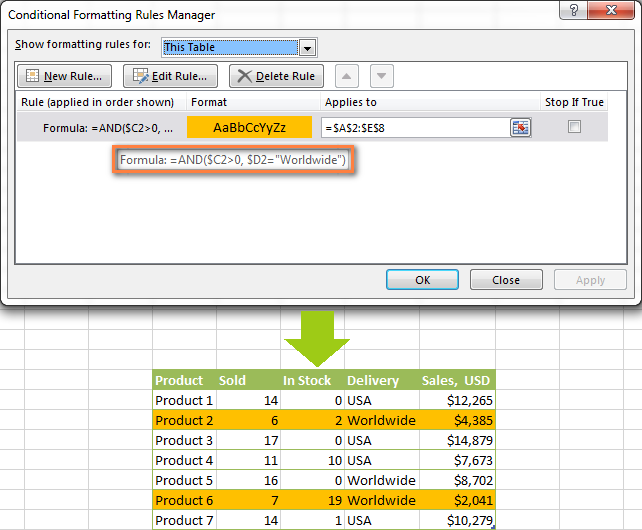 >
>
Dabiici ahaan, waxaad isticmaali kartaa laba, saddex ama in ka badan oo shuruudo ah oo ku jira qaababkaaga AND iyo AMA. Si aad u aragto sida ay tani si dhab ah u shaqeyso, daawo Video: Qaabaynta shuruuda ah ee ku salaysan unug kale.
Kuwani waa hababka qaabaynta shuruudaha aasaasiga ah ee aad ku isticmaasho Excel. Hadda aan ka fiirsanno xoogaa kakan laakiin tusaalayaal aad u xiiso badan.
>Qaabaynta shuruuda ah ee unugyada madhan iyo kuwa aan faaruq ahayn
Waxay ila tahay in qof kastaa garanayo sida loo qaabeeyo unugyo madhan oo aan faaruqin gudaha Excel - adiga si fudud u samee xeer cusub oo ah " Qaabka kaliya unugyada ka kooban" ku qor oo dooro midkood Blanks ama Ma banaana .
> 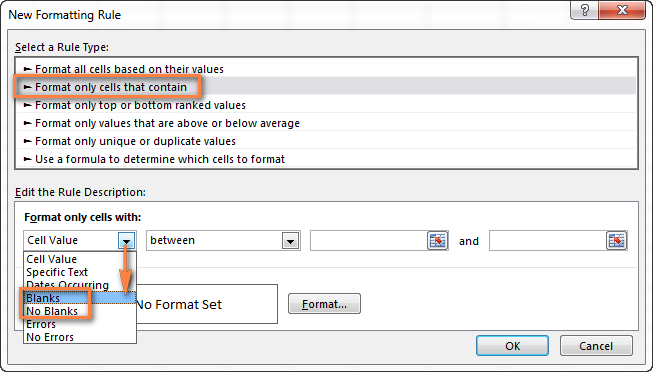
Laakin ka warran haddii aad rabto inaad qaabayso unugyo tiir gaar ah haddii unugga u dhigma ee tiir kale uu faaruq yahay amama madhan? Xaaladdan oo kale, waxaad u baahan doontaa inaad isticmaasho hababka Excel mar kale:
> Qaabka bannaan : =$B2="" - qaab unugyo / saf ah oo la xushay haddii unugga u dhigma ee Saarka B uu bannaan yahay.
=$B2""-qaabeeya unugyada/ safafka la xushay haddii unugga u dhigma ee ku jira Tiirka B aanu bannaanayn. Ogow. Qaababka kore waxay u shaqayn doonaan unugyada "muuqaal" madhan ama aan madhnayn. Haddii aad isticmaasho qaar ka mid ah shaqada Excel oo soo celisa xadhig madhan, tusaale. =if(false,"OK", "") , oo aadan rabin in unugyada noocaas ah loola dhaqmo sida bannaan, isticmaal hababka soo socda beddelka =isblank(A1)=true ama =isblank(A1)=false si aad u qaabeeyaan unugyo bannaan iyo kuwo aan bannaanayn, siday u kala horreeyaan.
Oo halkan waa tusaale sida aad awooddo. dhaqan ahaan u isticmaal qaacidooyinka kor ku xusan. Ka soo qaad, in aad leedahay tiir (B) oo ah " Taariikhda Iibka " iyo tiir kale (C) " Delivery ". Labadan tiir waxay leeyihiin qiime kaliya haddii iib la sameeyay oo shayga la keenay. Markaa, waxaad doonaysaa in safka oo dhami noqdo liimi marka aad iibka samaysay; iyo marka shay la keeno, saf u dhigma waa inuu cagaar noqdaa. Si taas loo gaaro, waxaad u baahan tahay inaad abuurto 2 qawaaniin qaabeynta shuruudaha ah oo leh qaacidooyinka soo socda:
>- Safafka orange (unug ku jira tiirka B ma bannaana):
=$B2"" > Safka cagaaran (unugyada) Tiirka B iyo tiirka C ma bannaana):
=AND($B2"", $C2"") Hal shay oo kale oo aad samaynayso ayaa ah inaad xeerka labaad u guurto xagga sare oo dooro Jooji haddii ay run tahay sanduuqa ku xiga kanqaanuunka:
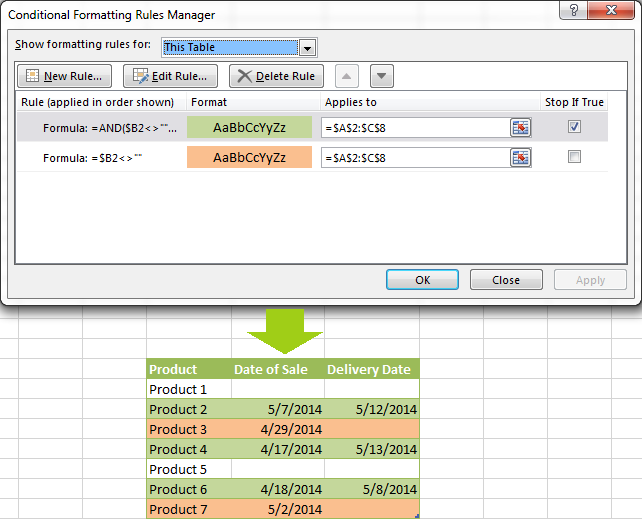 >Xaaladdan gaarka ah, ikhtiyaarka "Jooji haddii ay run tahay" dhab ahaantii waa xad dhaaf, sharciguna wuu shaqayn doonaa ama la'aanteed. Waxaa laga yaabaa inaad rabto inaad saxdo sanduuqan si taxaddar dheeri ah, haddii ay dhacdo inaad ku darto xeerar kale mustaqbalka kuwaas oo laga yaabo inay ka hor yimaadaan mid ka mid ah kuwa jira.
>Xaaladdan gaarka ah, ikhtiyaarka "Jooji haddii ay run tahay" dhab ahaantii waa xad dhaaf, sharciguna wuu shaqayn doonaa ama la'aanteed. Waxaa laga yaabaa inaad rabto inaad saxdo sanduuqan si taxaddar dheeri ah, haddii ay dhacdo inaad ku darto xeerar kale mustaqbalka kuwaas oo laga yaabo inay ka hor yimaadaan mid ka mid ah kuwa jira.Wixii macluumaad dheeraad ah, fadlan eeg qaabaynta shuruudaha Excel unugyo bannaan.
Qaciidooyinka Excel si ay ula shaqeeyaan qiyamka qoraalka
Haddii aad rabto in aad qaabayso tiir(-yada) gaar ah marka unug kale oo isla saf ku jira uu ka kooban yahay kelmad gaar ah, waxaad isticmaali kartaa qaacido. lagaga hadlay mid ka mid ah tusaalooyinkii hore (sida =$D2 = "Aduunyada oo dhan"). Si kastaba ha ahaatee, tani waxay kaliya u shaqayn doontaa kuwa saxda ah .
>ciyaarta qaybeed, waxaad u baahan doontaa inaad isticmaasho midkood SEARCH (kiis aan dareen lahayn) ama HEL (xaalad xasaasi ah).Tusaale ahaan, si loo qaabeeyo unugyada ama safafka la xushay haddii unugga u dhigma ee tiirka D uu ka kooban yahay ereyga " Adduunka ", isticmaal qaacidada hoose. Qaaciddadani waxay heli doontaa dhammaan unugyadaas, iyada oo aan loo eegin meesha qoraalka la cayimay uu ku yaallo unugga, oo ay ku jiraan " Ships Worldwide ", " Caalamka oo dhan, marka laga reebo… ", iwm: <1
=SEARCH("Worldwide", $D2)>0
Haddii aad jeceshahay inaad hadhdo unugyo ama safaf la xushay haddii waxa unuggu ka bilaabmo qoraalka raadinta, isticmaal kan:
> =SEARCH("Worldwide", $D2)>1 > 35>Qaabka Excel si loo muujiyo nuqullada
>Haddii hawshaadu tahay inaad si shuruudaysan u qaabayso unugyo leh qiimayaal nuqul ah, waxaad raaci kartaa kuwa hore-xeer qeexan oo laga heli karo qaabaynta shuruuda ah > Tilmaame Xeerarka Unugyada & GT; Qiimaha nuqulka ah…Maqaalka soo socdaa wuxuu bixiyaa tilmaamo faahfaahsan oo ku saabsan sida loo isticmaalo sifadan: Sida si toos ah loogu muujiyo nuqul ka mid ah Excel.Si kastaba ha ahaatee, xaaladaha qaarkood xogtu waxay u egtahay mid ka sii fiican haddii aad midabayso tiirar la doortay ama gebi ahaanba. saf marka qiyamka nuqulku ka dhaco tiir kale. Xaaladdan oo kale, waxaad u baahan doontaa inaad mar labaad shaqaaleysiiso qaacidada qaabeynta shuruudda ah ee Excel, waxaana markan adeegsan doonnaa COUNTIF formula. Sidaad ogtahay, shaqadan Excel waxa ay tirisaa tirada unugyada ku jira xad cayiman oo buuxiya hal shuruud.
Samee nuqullada oo ay ku jiraan dhacdooyinka 1aad
=COUNTIF($A$2:$A$10,$A2)>1 - qaaciddadani waxay ka helaysaa qiyamka nuqul ka mid ah inta la cayimay. Tiirka A (A2: A10 kiiskeena), oo ay ku jiraan dhacdooyinka ugu horreeya Waxaan go'aansaday in aan beddelo midabka farta qaanuunkan, kaliya isbedel oo muuji qiyamka nuqulka ah ee xiga, isticmaal qaacidadan: =COUNTIF($A$2:$A2,$A2)>1
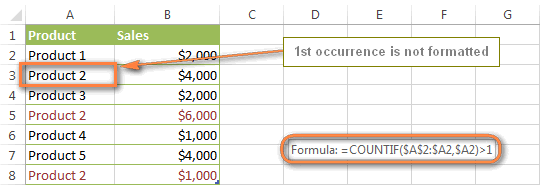
Ku muuji nuqullada isku xiga ee Excel
Haddii aad jeclaan lahayd in aad iftiimiso nuqullada safafka isku xiga, waxaad sidan ku samayn kartaa sidan. Habkani wuxuu u shaqeeyaa xog kastanoocyada: lambarada, qiimaha qoraalka iyo taariikhaha
- > Dooro tiirka meesha aad rabto inaad ku muujiso nuqullada, iyadoon lahayn madaxa tiirka . >Samee xeerka qaabaynta shuruudaysan (s) iyadoo la adeegsanayo hababkan fudud:
Xeerka 1 (buluug): =$A1=$A2 - wuxuu muujinayaa dhacdadii 2aad iyo dhammaan dhacdooyinka xiga, haddii ay jiraan.
Xeerka 2 (cagaaran): =$A2=$A3 - wuxuu muujinayaa dhacdadii 1aad.
Qaciidooyinka sare, A waa tiirka aad rabto inaad hubiso dupes, $ A1 waa madaxa tiirka, $ A2 waa unugga ugu horreeya ee xogta leh.
> Muhiim!Si ay qaaciidooyinka si sax ah ugu shaqeeyaan, waxaa lama huraan ah in Xeerka 1, kaasoo muujinaya 2aad iyo dhammaan dhacdooyinka soo noqnoqda, waa inuu noqdaa sharciga ugu horreeya ee liiska, gaar ahaan haddii aad isticmaalayso laba midab oo kala duwan.
Iftiim safafka nuqullada
Haddii aad rabto inaad codsato qaabka shuruudda ah marka qiyamka nuqulku ku dhaco laba ama in ka badan, waxaad u baahan doontaa inaad ku darto tiir dheeraad ah miiskaaga kaas oo aad ka soo ururinayso qiyamka tiirarka muhiimka ah u ku hees qaacido fudud oo sidan oo kale ah =A2&B2 . Intaa ka dib waxaad dabaqaysaa qaanuun adigoo isticmaalaya kala duwanaanshaha qaacidada COUNTIF ee nuqullada (oo leh ama aan lahayn dhacdo 1aad). Dabiici ahaan, waxaad qarin kartaa tiir dheeraad ah ka dib abuurista xeerka.
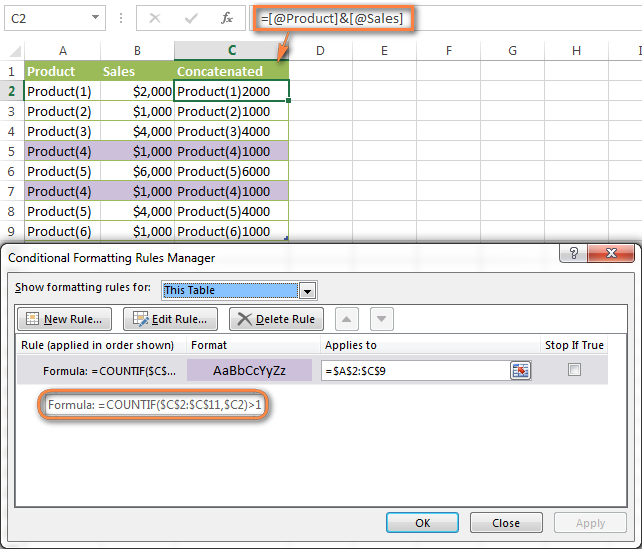 >Haddii kale, waxaad isticmaali kartaa shaqada COUNTIFS oo taageerta shuruudo badan hal qaacido. Xaaladdan oo kale, uma baahnid caawiye
>Haddii kale, waxaad isticmaali kartaa shaqada COUNTIFS oo taageerta shuruudo badan hal qaacido. Xaaladdan oo kale, uma baahnid caawiye
